После выключения/сна ноутбук не видит точки доступа WiFi
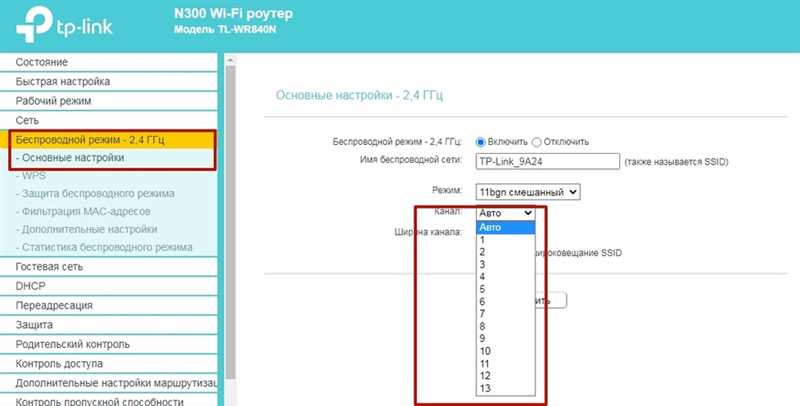
Когда вы включаете свой ноутбук после сна или выключения, вы ожидаете, что он автоматически подключится к Wi-Fi сети, которая ранее была сохранена. Однако, иногда возникает неприятная ситуация, когда ноутбук не обнаруживает доступные точки подключения Wi-Fi.
Это может быть довольно разочаровывающим и приводить к серьезным неудобствам, особенно если вы находитесь в общественном месте или находитесь в срочной ситуации, когда вы должны быть онлайн. Вместо того, чтобы паниковать, существуют несколько шагов, которые можно предпринять, чтобы исправить эту проблему и вернуть интернет-соединение вашему ноутбуку.
Первым шагом, который следует предпринять, — это проверить настройки безопасности вашего ноутбука и уровень силы сигнала Wi-Fi. Убедитесь, что ваш ноутбук настроен на автоматическое подключение к Wi-Fi сети и что уровень силы сигнала достаточно высок. Если уровень сигнала плохой, попробуйте подойти ближе к точке доступа Wi-Fi или использовать усилитель Wi-Fi сигнала.
Если проверка настроек безопасности и уровня сигнала Wi-Fi не помогла решить проблему, следующим шагом будет перезагрузка роутера и ноутбука. Иногда, просто перезагрузка устройств может устранить временные сбои и проблемы с подключением. Попробуйте отключить роутер от источника питания, подождите несколько секунд, а затем включите его снова. Также перезагрузите свой ноутбук и дождитесь, пока он полностью загрузится.
Если перезагрузка устройств не привела к решению проблемы, вы можете попробовать удалить и заново добавить Wi-Fi сеть в список сохраненных сетей на вашем ноутбуке. Для этого зайдите в настройки Wi-Fi, найдите сеть, которая не подключается, и удалите ее. Затем добавьте ее заново, введя правильные данные для подключения (например, пароль).
Что делать, если после выключения ноутбук не подключается к WiFi?
Если у вас возникла проблема с подключением к беспроводной сети после выключения ноутбука, не стоит паниковать. Возможно, ваше устройство испытывает трудности с автоматическим поиском и подключением к WiFi-сети.
Для начала проверьте, включен ли WiFi-адаптер на вашем ноутбуке. Часто при выключении или перезагрузке устройства, WiFi может быть случайно отключен. Убедитесь, что WiFi адаптер включен и работает корректно.
Если WiFi адаптер включен, но ноутбук все равно не подключается к сети, попробуйте осуществить вручную поиск доступных WiFi-сетей и выбрать нужную из списка. Проверьте, не появился ли новый список сетей или если ваша обычная сеть была удалена из списка доступных сетей.
Если вы все еще не можете подключиться к WiFi-сети после этих шагов, возможно, проблема заключается в настройках беспроводной сети на вашем ноутбуке. Проверьте, корректно ли указаны параметры подключения: SSID (идентификатор сети), безопасность (например, пароль) и протоколы шифрования.
Если ничего из вышеперечисленного не помогло, попробуйте перезагрузить роутер или модем, к которым подключена беспроводная сеть. Возможно, проблема не на вашем ноутбуке, а в сетевом оборудовании.
Заменить настройки TCP/IP в плане автоматической конфигурации межсетевых подключений могут также помочь в вопросе подключения к WiFi. Откройте «Свойства TCP/IP» своего WiFi-адаптера и выберите «Получить IP-адрес автоматически» и «Получить DNS-сервер автоматически».
Если все эти методы не помогли, возможно, стоит обратиться к специалисту или связаться с технической поддержкой вашего провайдера интернета для получения дополнительной помощи и консультации.
Важно: перед внесением изменений в настройки вашего компьютера, рекомендуется создать точку восстановления системы, чтобы в случае проблем можно было вернуться к предыдущей работоспособной конфигурации.
Проверьте настройки сети
Перед тем, как искать другие причины, почему ваш ноутбук не может подключиться к WiFi после перезагрузки или пробуждения из режима сна, стоит проверить настройки сети. Они могут быть настроены неправильно или иметь конфликты, что препятствует связи с точками доступа.
Изменение настроек сети может быть необходимо в случае, если вы обновили операционную систему или драйверы, изменили пароль доступа или провели другие изменения в настройках сетевого оборудования.
Проверьте, что ваша сетевая карта включена и функционирует должным образом. Убедитесь, что активирован режим беспроводной связи и что сетевая карта настроена на автоматическое получение IP-адреса и DNS-сервера.
Также стоит убедиться, что в параметрах сети указан правильный SSID (имя сети) и, если требуется, пароль для подключения. Для этого можно зайти в «Настройки сети» или «Настройки подключения» в операционной системе и проверить соответствующие поля.
Если вы использовали статический IP-адрес или настройки прокси-сервера, убедитесь, что они все еще актуальны. В случае изменений в настройках провайдера или оборудования, может потребоваться обновление этих параметров.
Важно также проверить наличие конфликтов между сетевыми настройками на ноутбуке и другими устройствами на сети. Наличие двух устройств с одинаковым IP-адресом или другими конфликтующими параметрами может вызывать проблемы с подключением к WiFi.
Не забывайте, что некачественный сигнал WiFi, неправильная работа роутера или другие проблемы с сетью также могут быть причиной отсутствия подключения. Если вы уверены в правильности настроек сети, рассмотрите возможные проблемы с устройствами и сигналом перед дальнейшими действиями.
Перезагрузите роутер и ноутбук
Перезагрузка роутера позволяет очистить его память, сбросить возможные ошибки и перезапустить все необходимые процессы. Для этого можно использовать кнопку питания на самом роутере, либо провести отключение от источника питания на некоторое время и затем снова включить его.
Перезагрузка ноутбука также может способствовать устранению проблемы с обнаружением точек доступа WiFi. В процессе работы ноутбук может накапливать временные данные и ошибки, которые могут привести к нарушению соединения с беспроводными сетями. Перезагрузка позволяет освободить оперативную память и очистить временные файлы, что может восстановить стабильную работу WiFi-адаптера.
После перезагрузки роутера и ноутбука, попробуйте снова обнаружить доступные точки WiFi на вашем ноутбуке. Если проблема не решена, рекомендуется обратиться к специалисту или провайдеру интернет-услуг для более детальной диагностики и решения проблемы.
Почему ноутбук не обнаруживает доступные беспроводные сети после пробуждения?
После перехода ноутбука в режим сна и последующего пробуждения, возникает проблема с обнаружением доступных беспроводных сетей. Это явление может вызывать раздражение и неудобства пользователей, не позволяя им использовать интернет в полной мере и подключаться к другим устройствам в беспроводной сети. Однако, прежде чем пытаться найти решение проблемы, важно понять ее возможные причины.

Похожие записи: